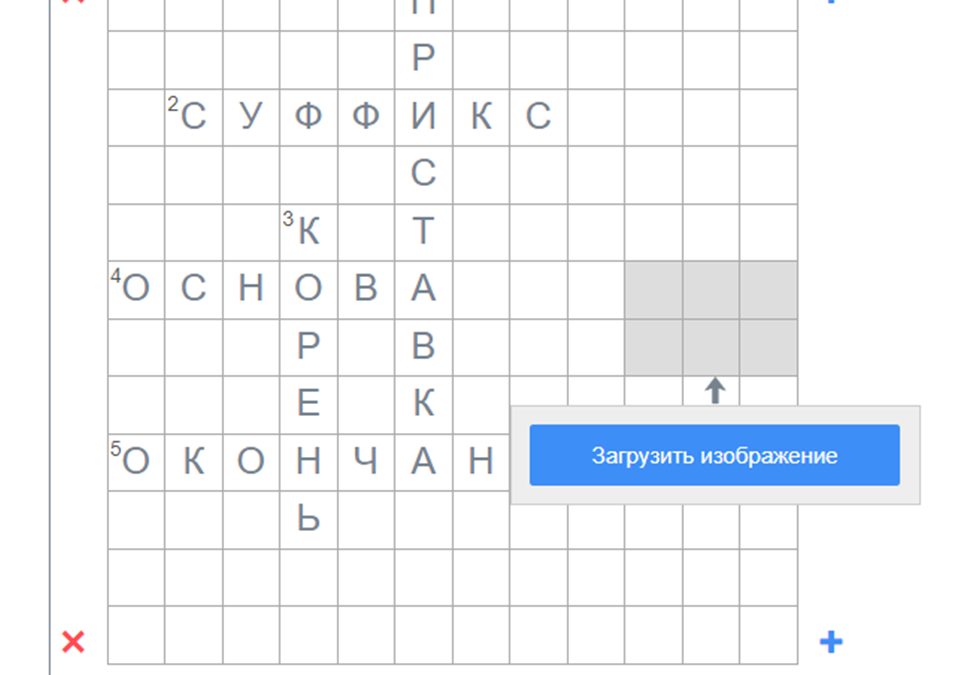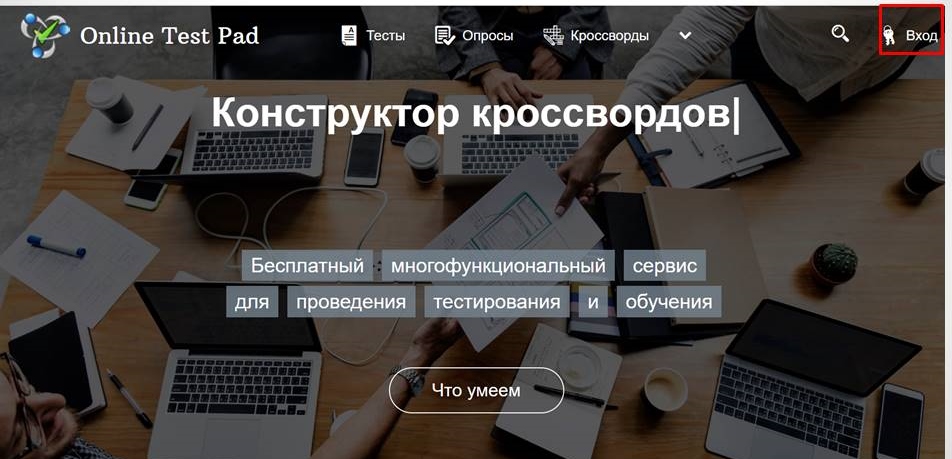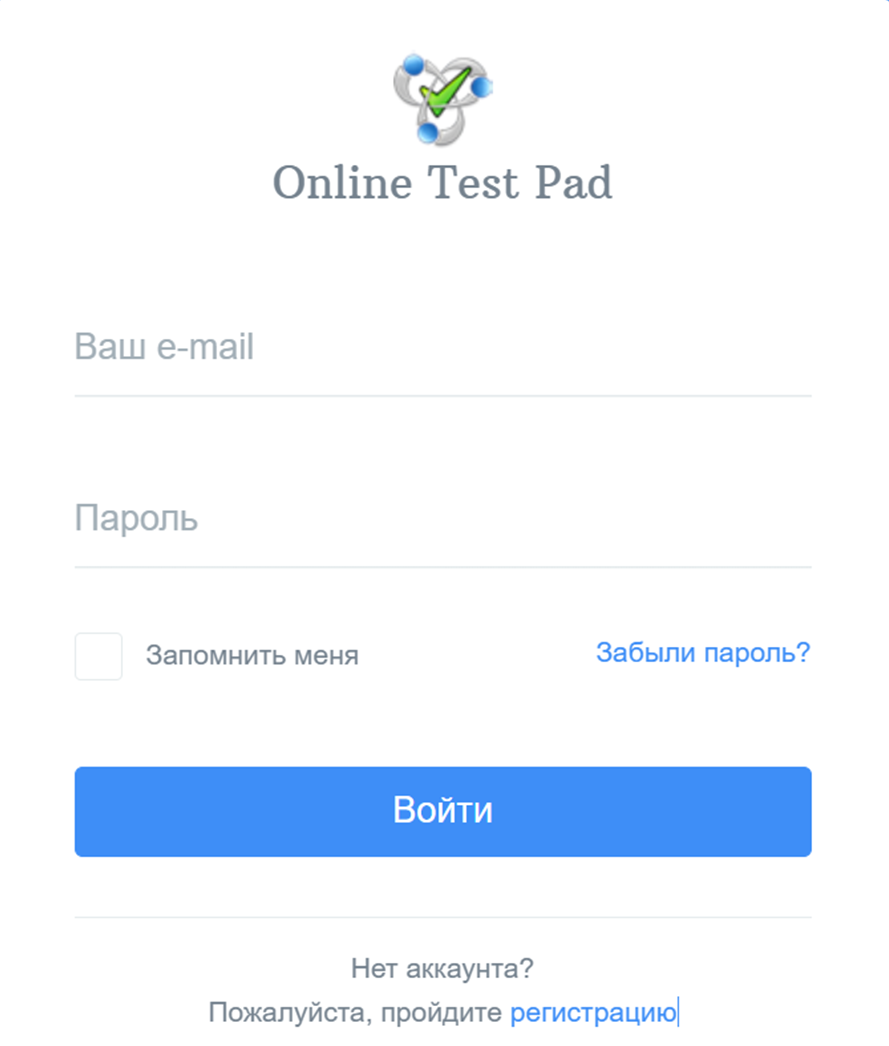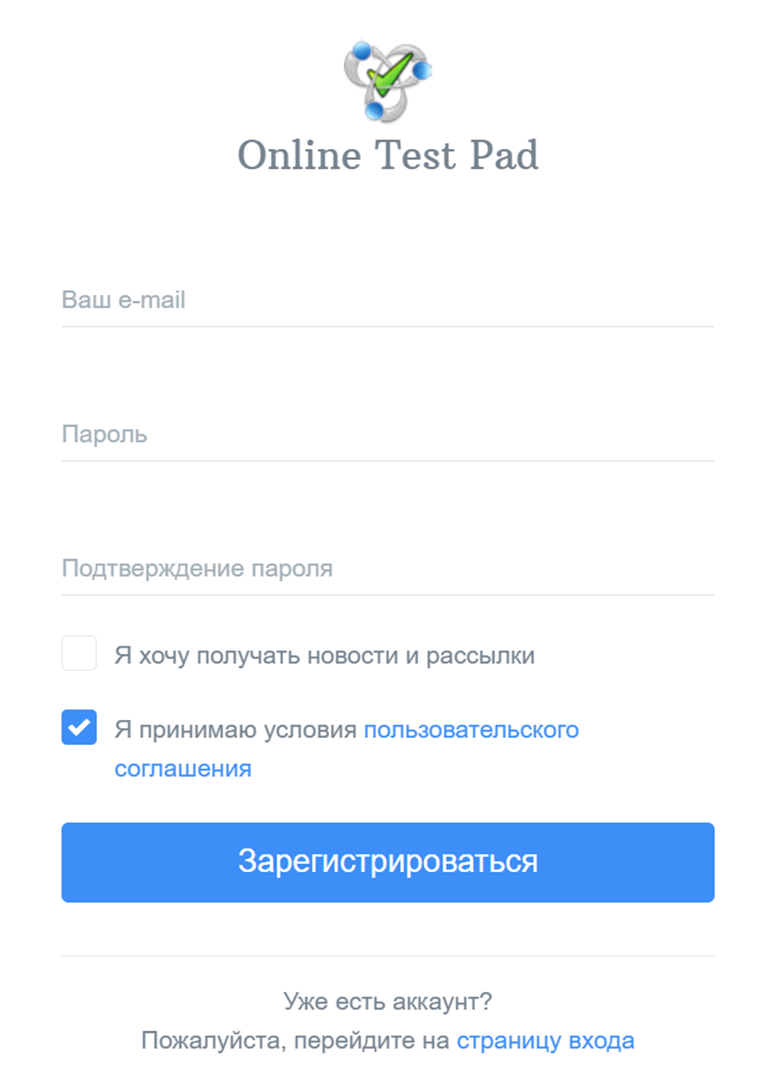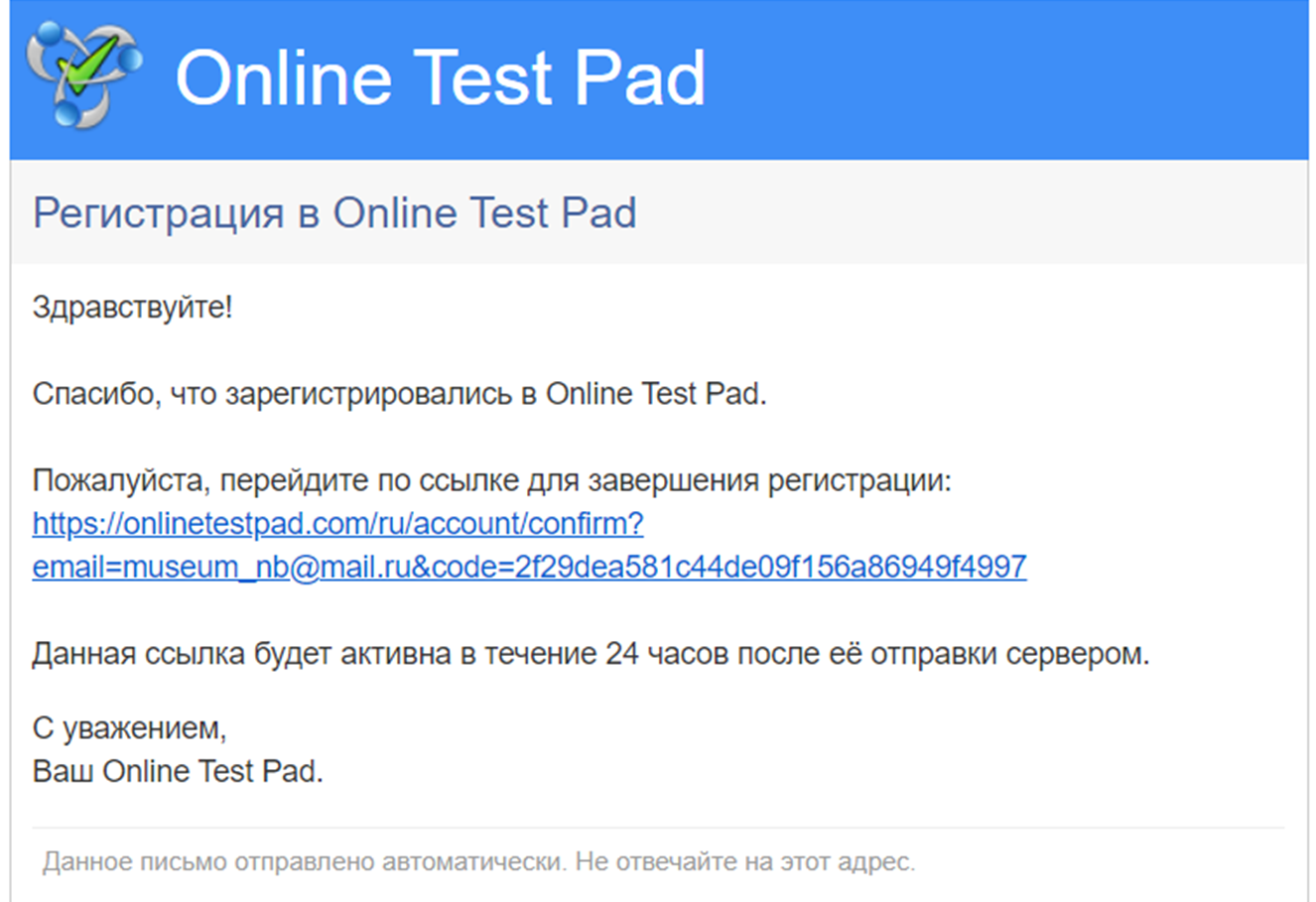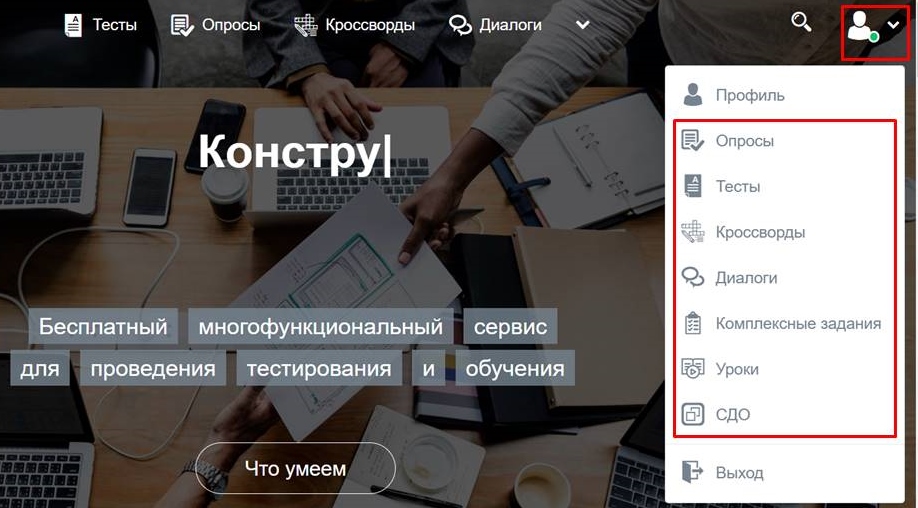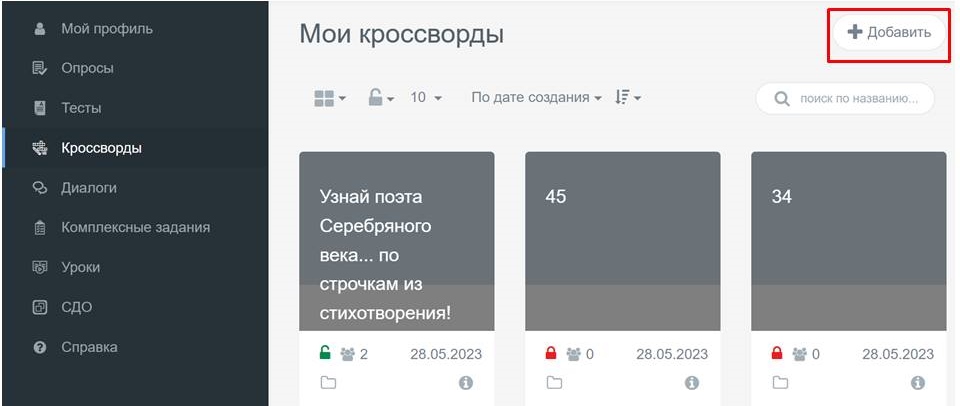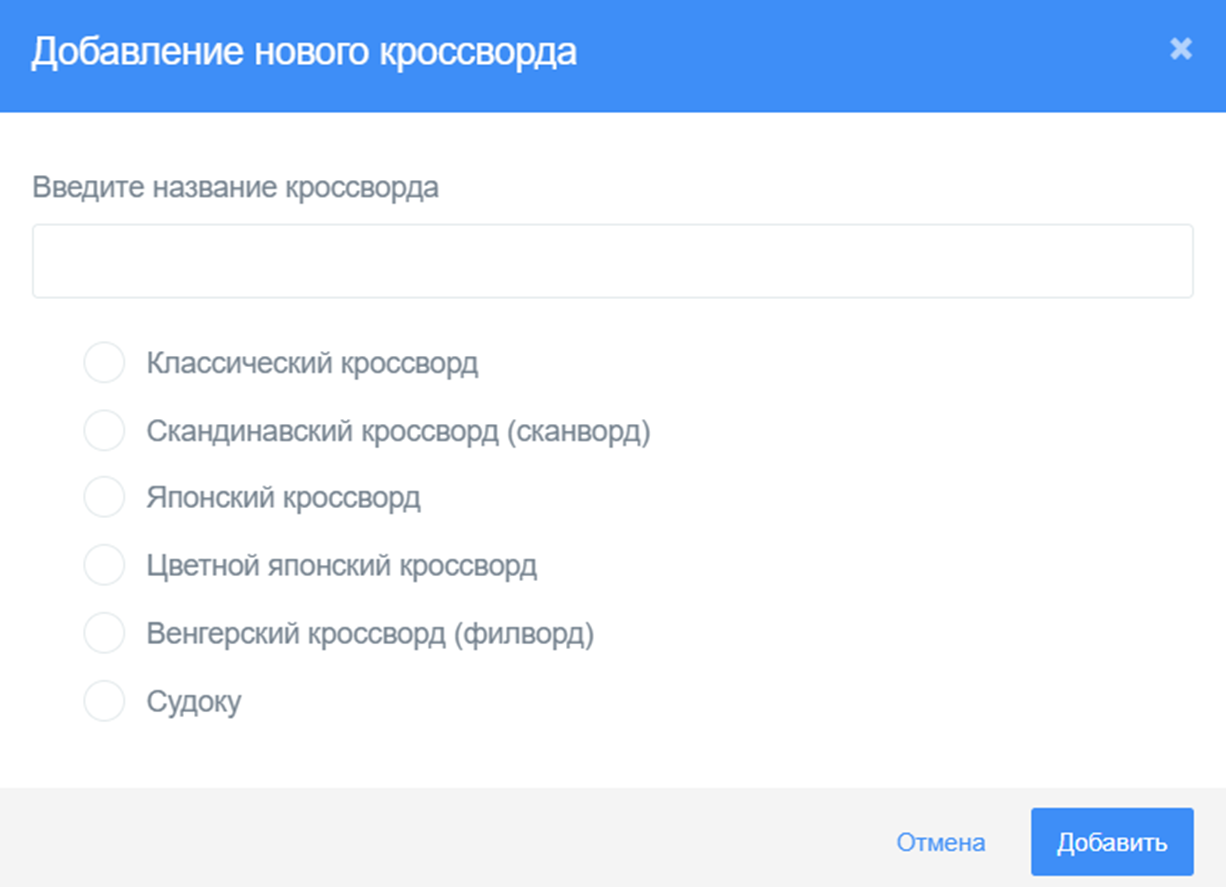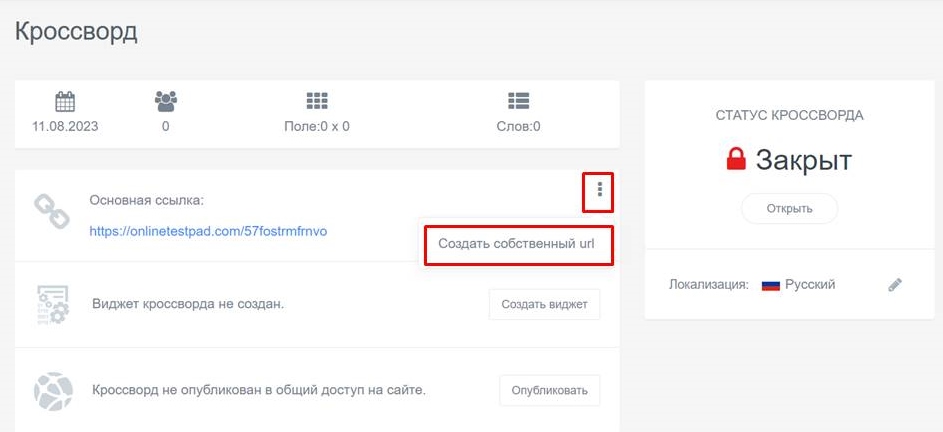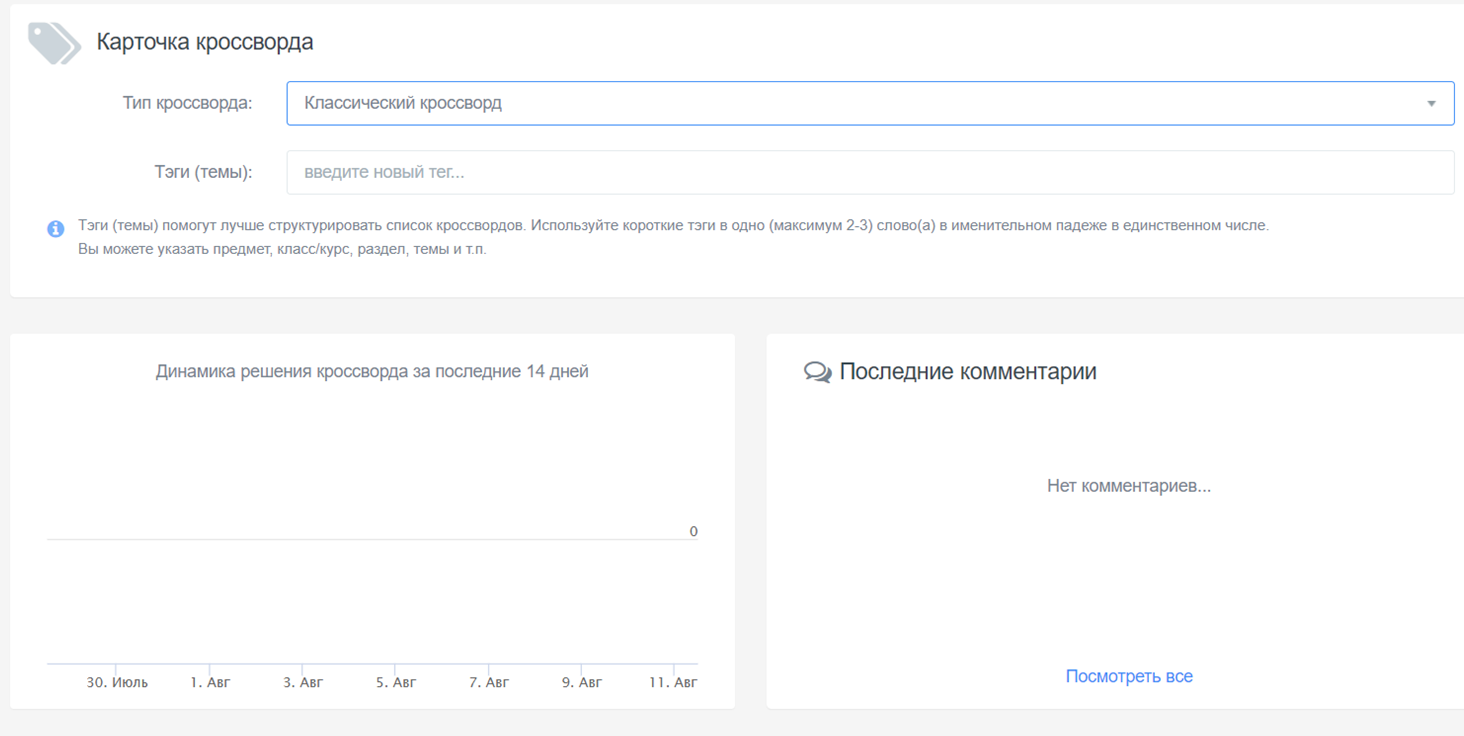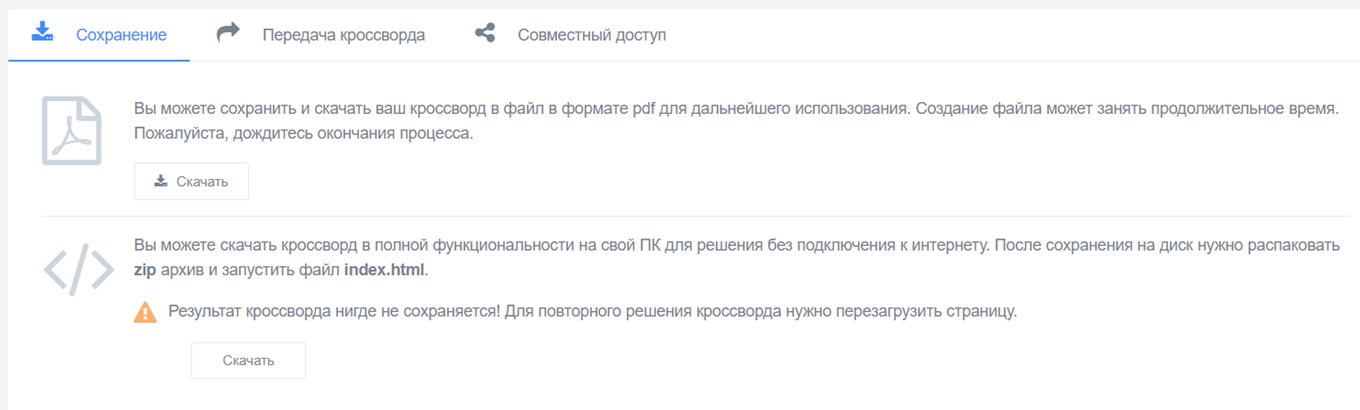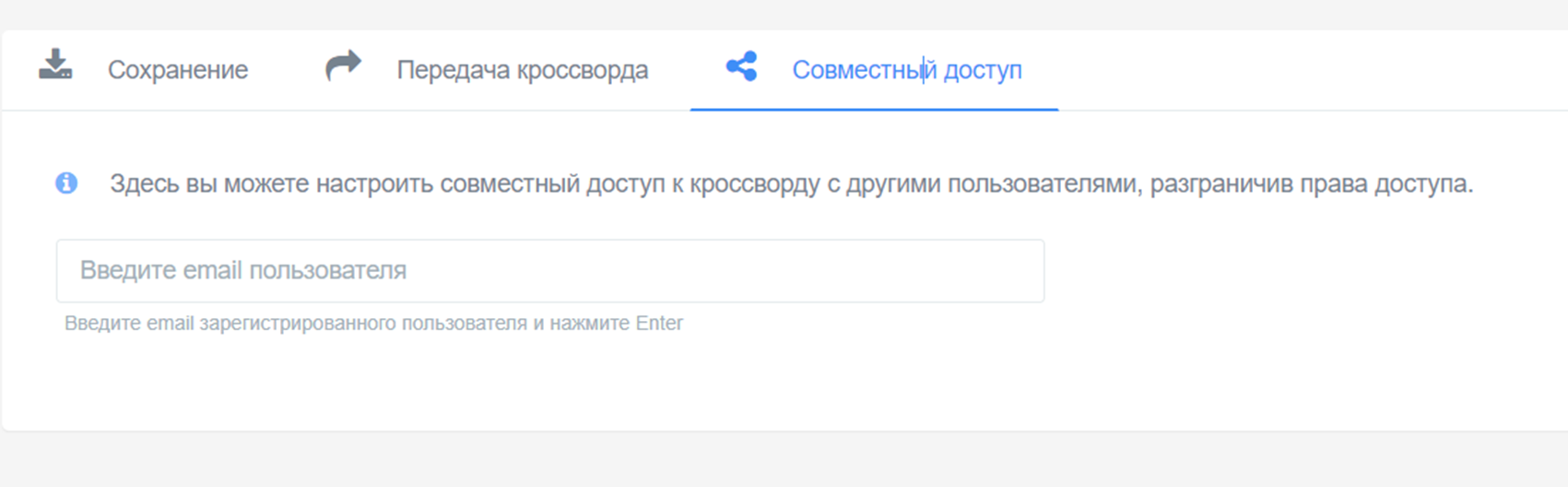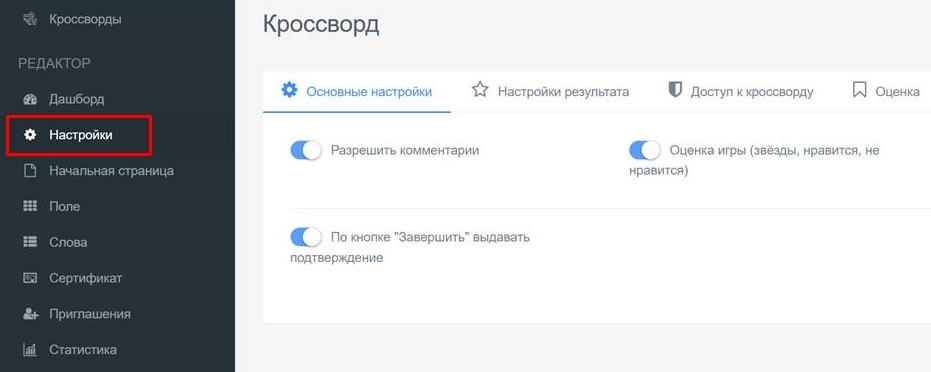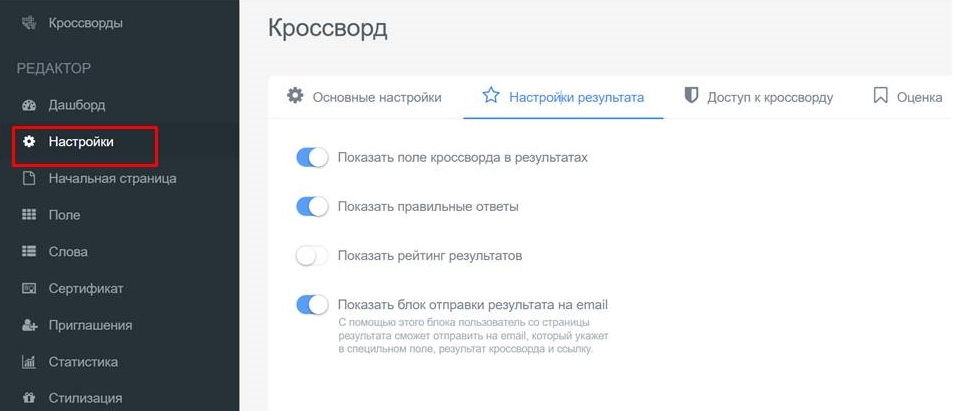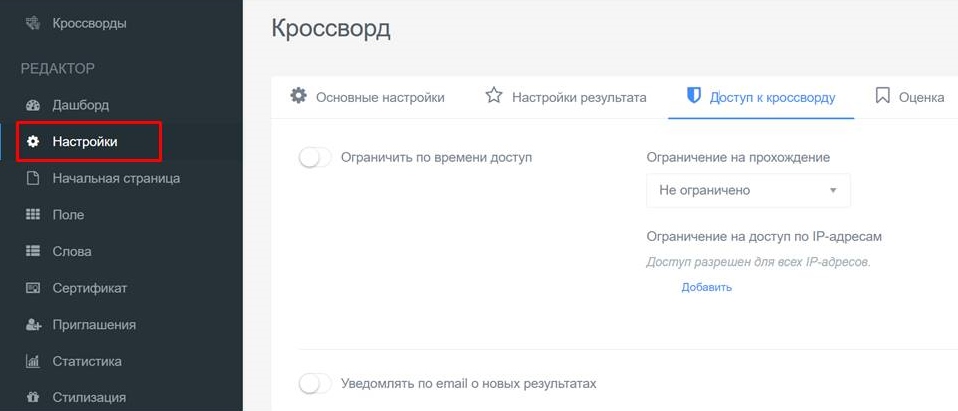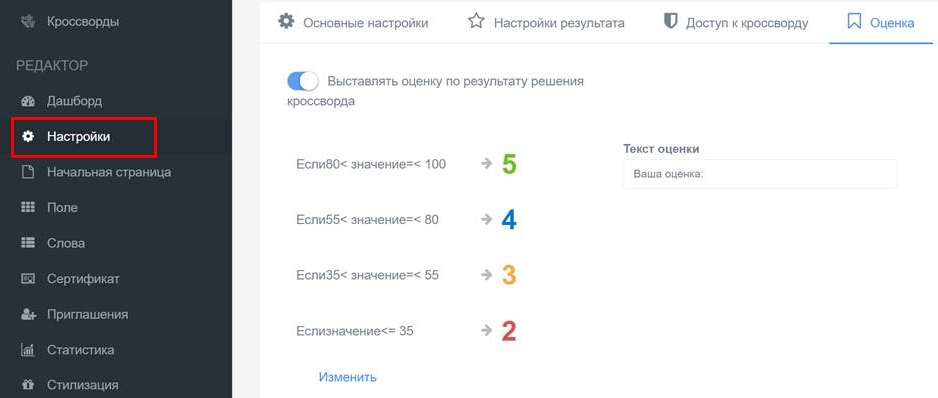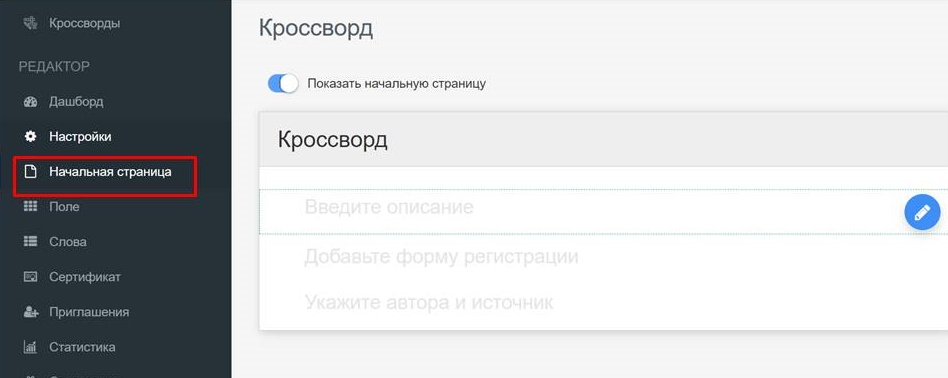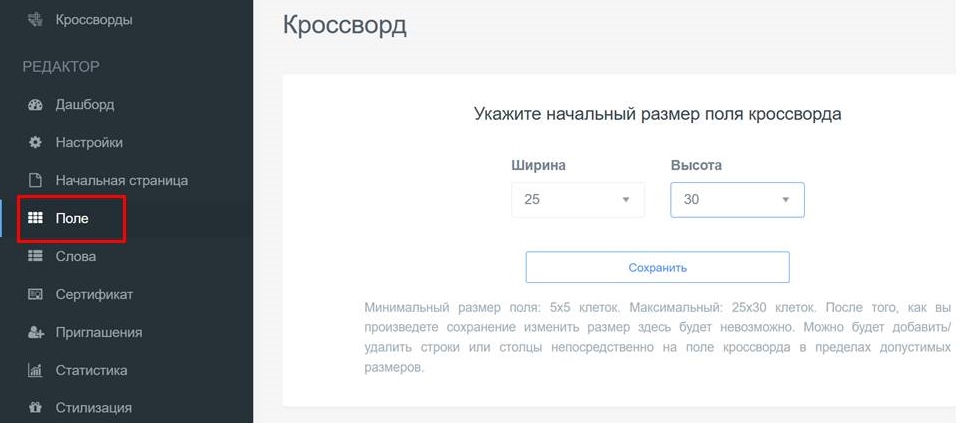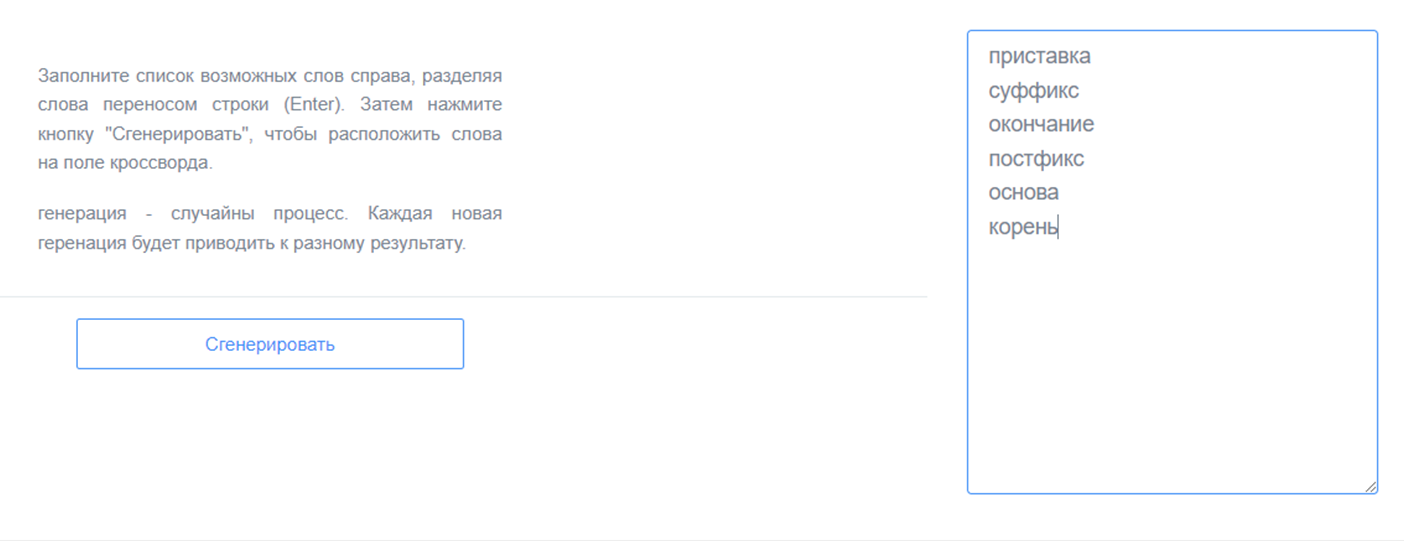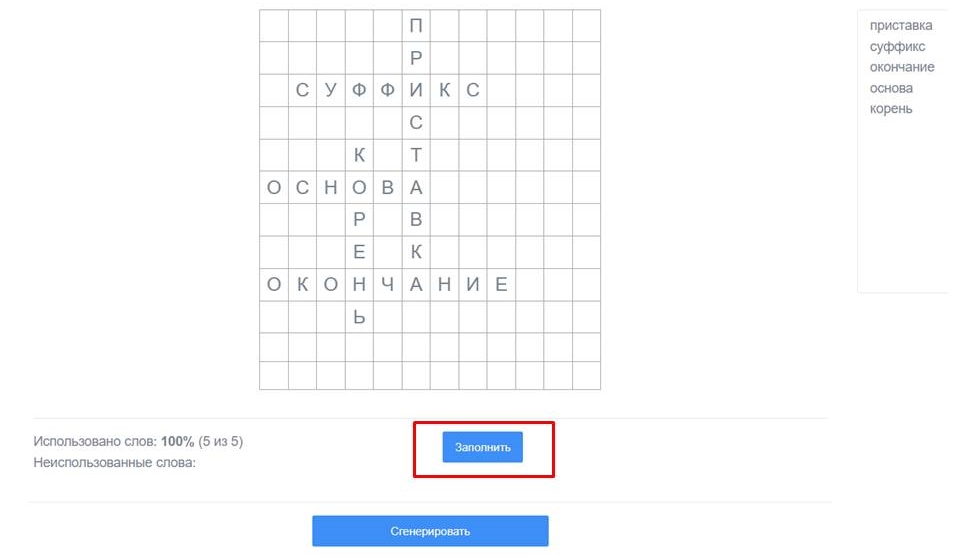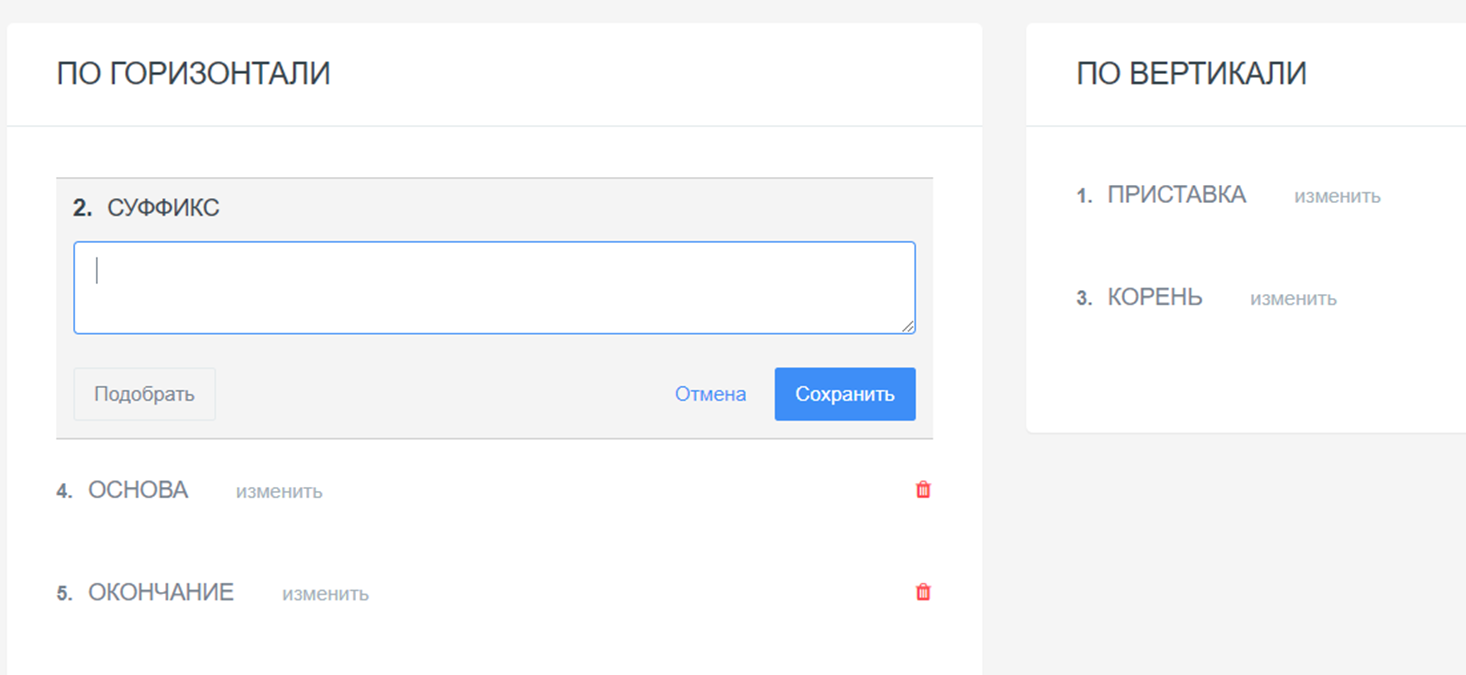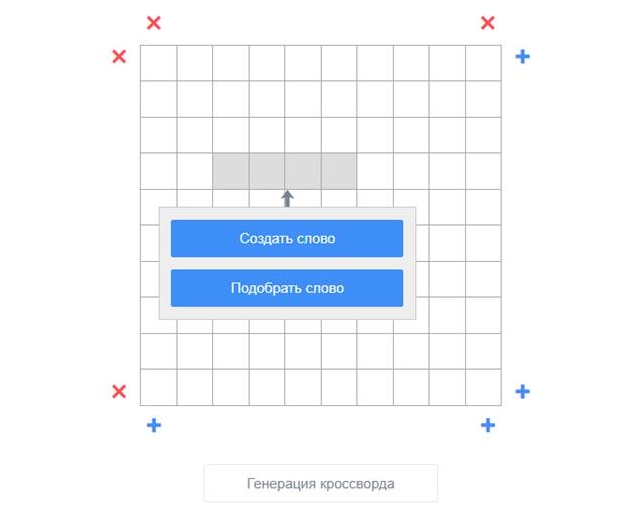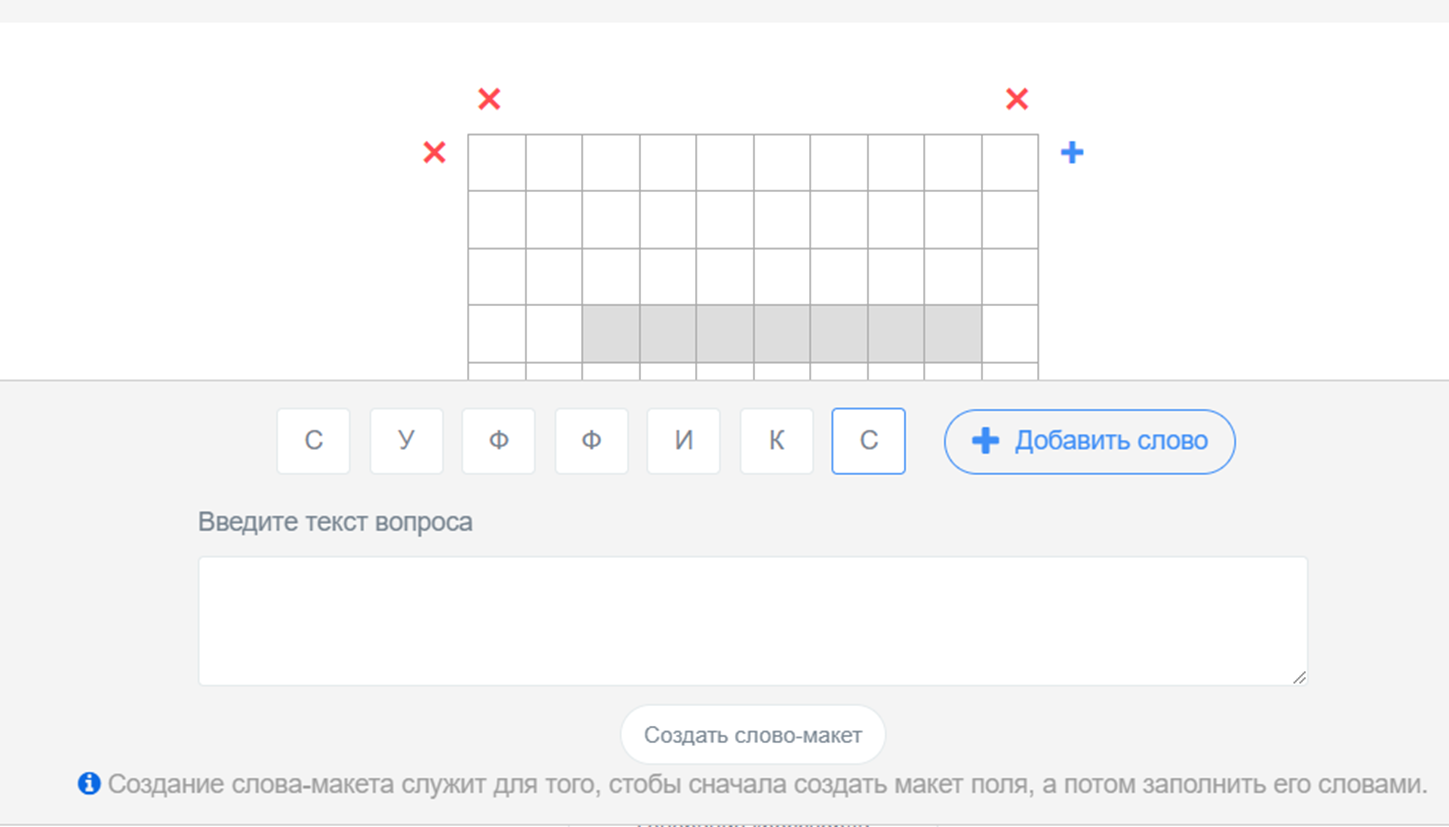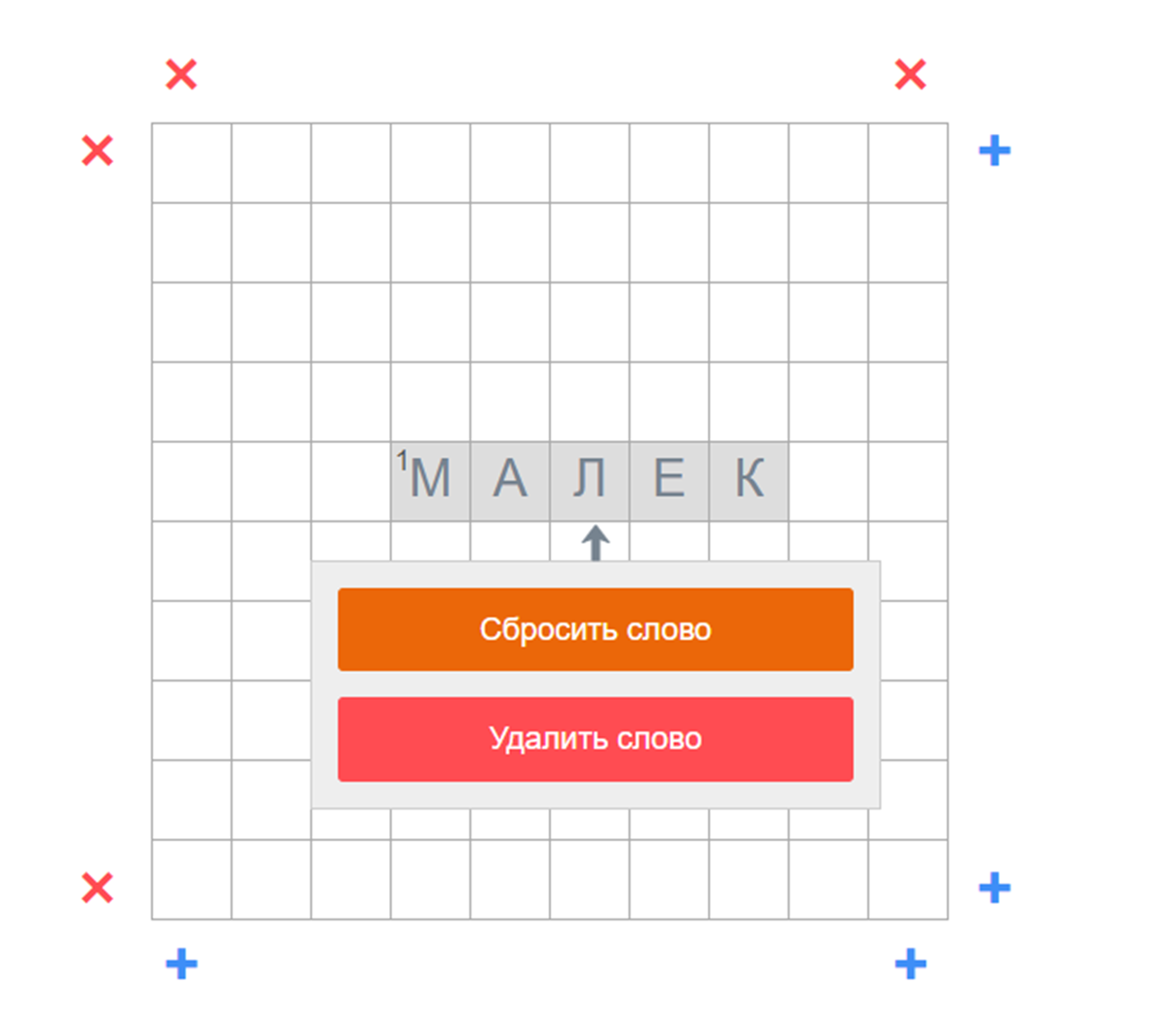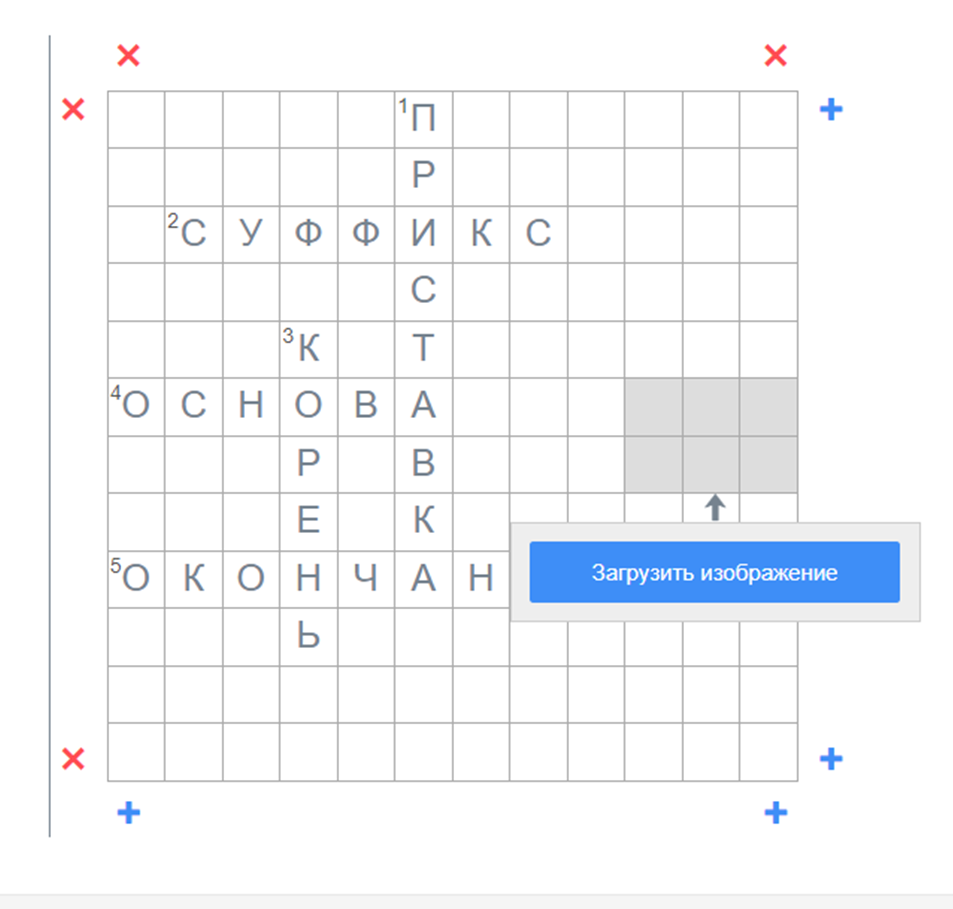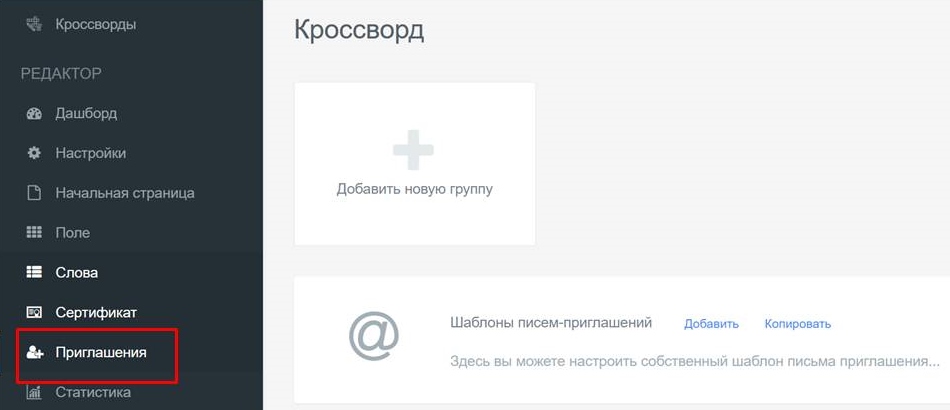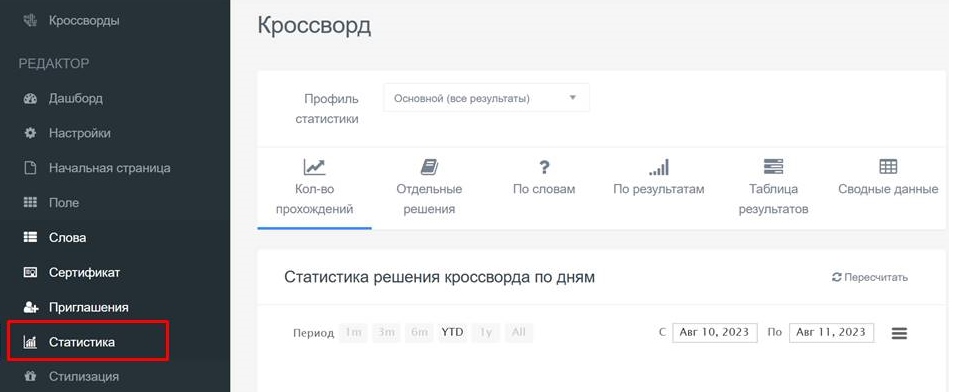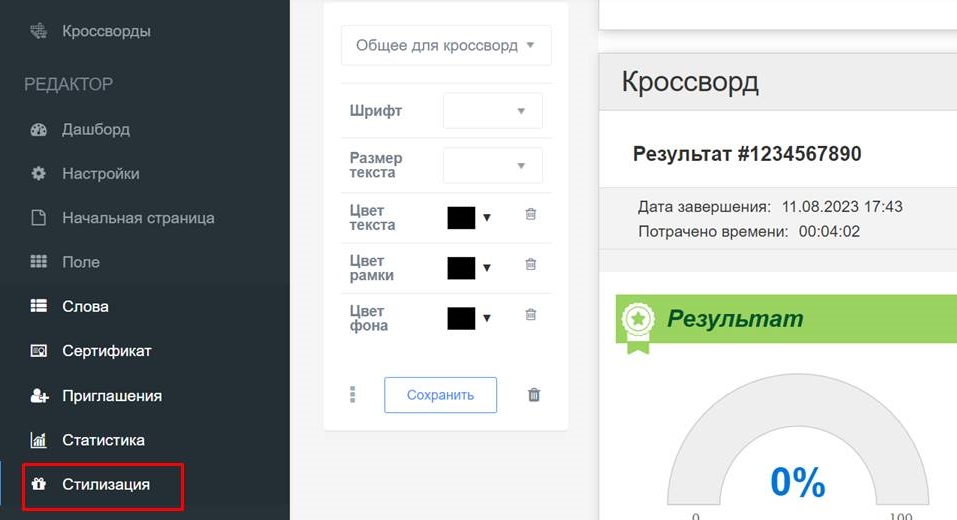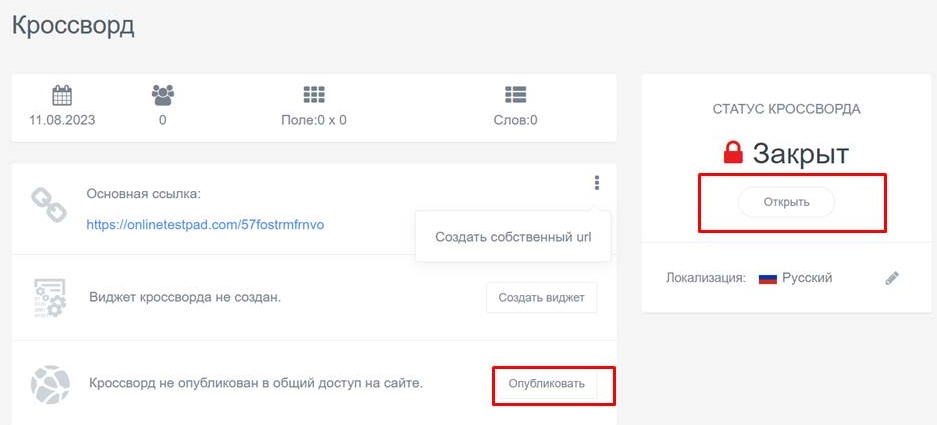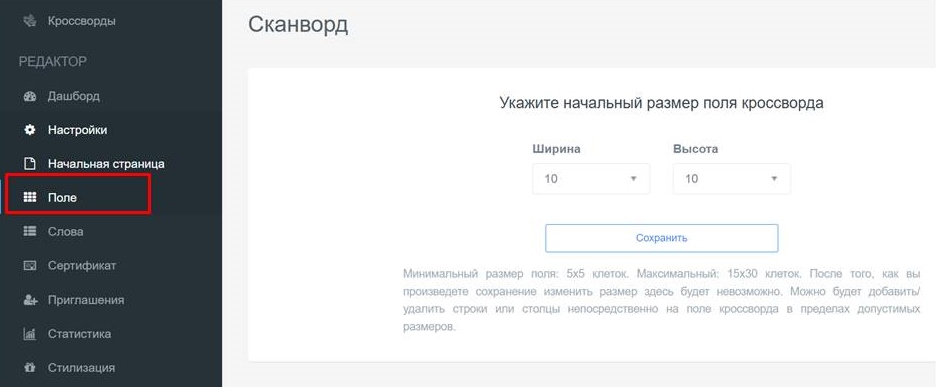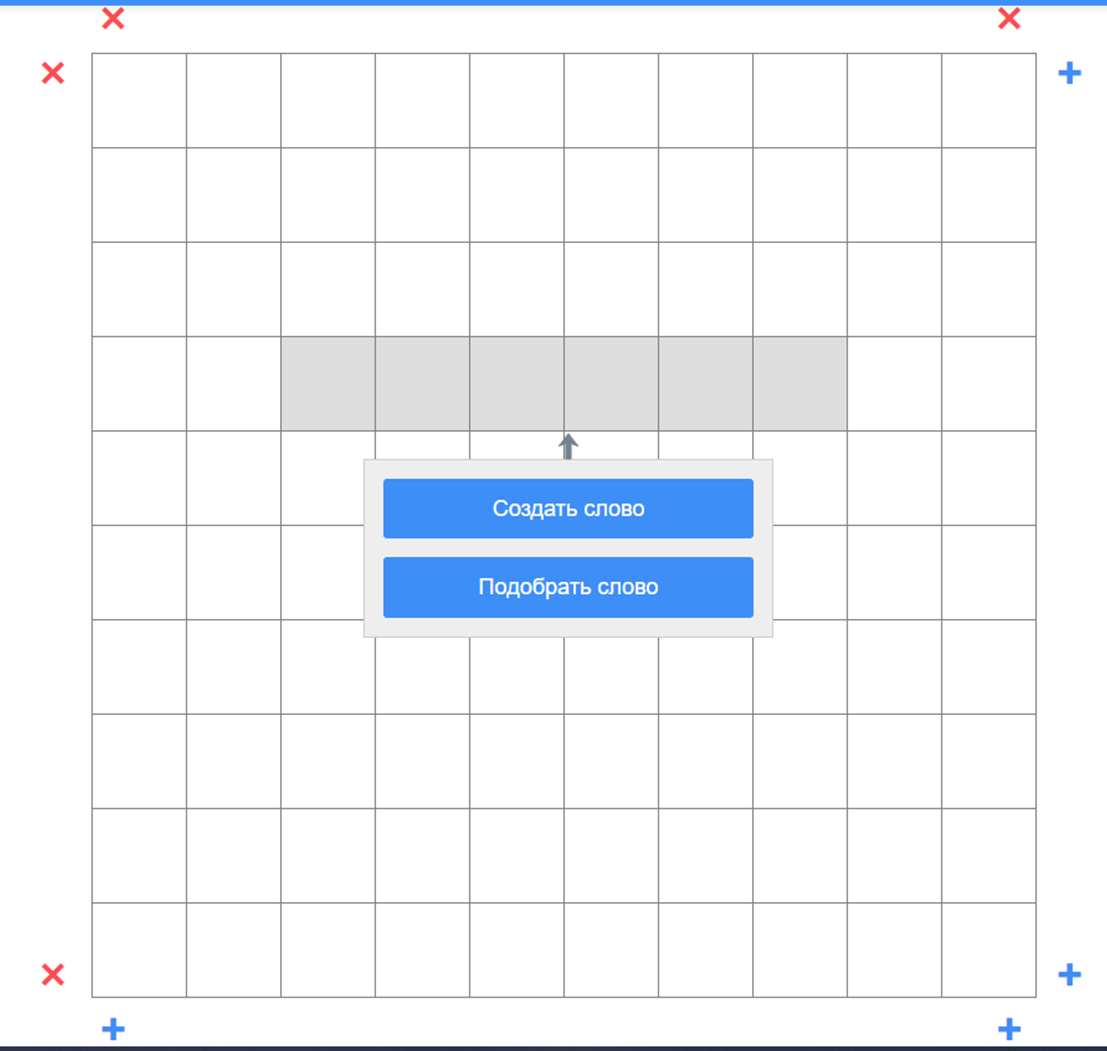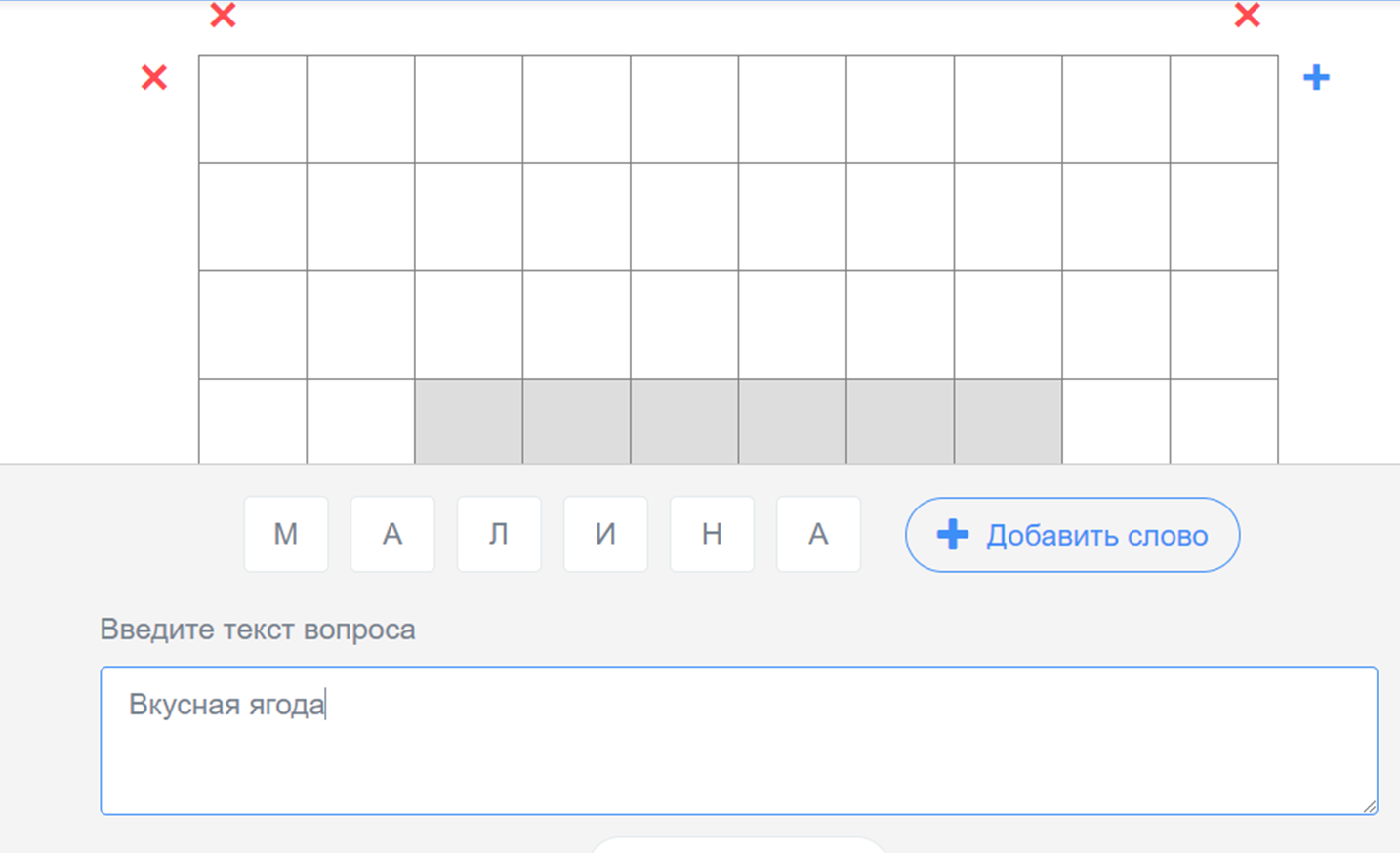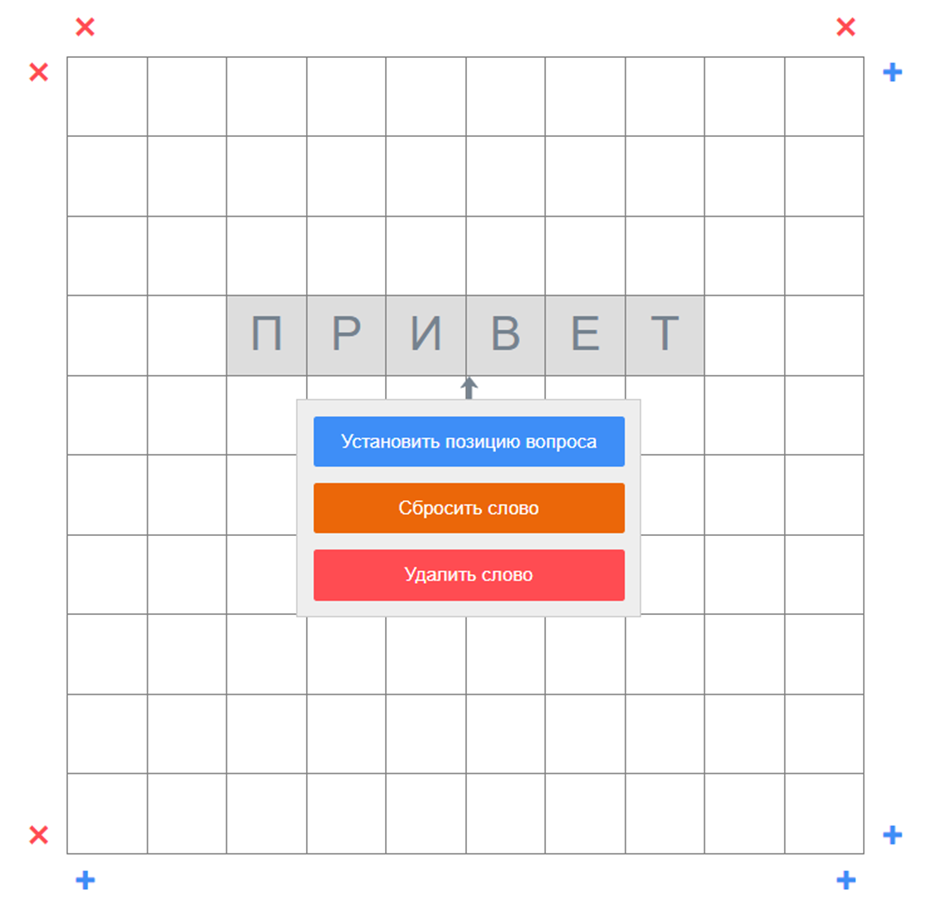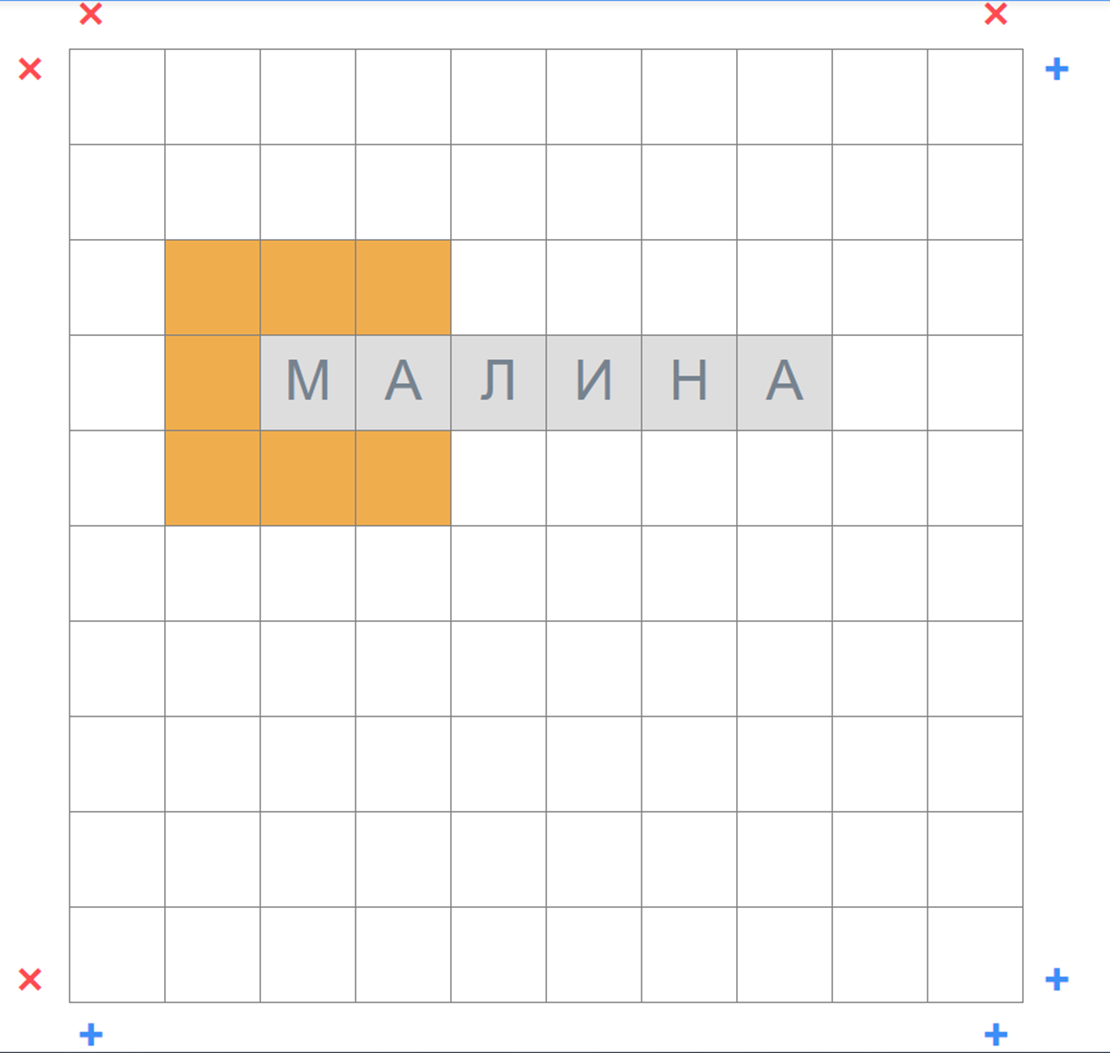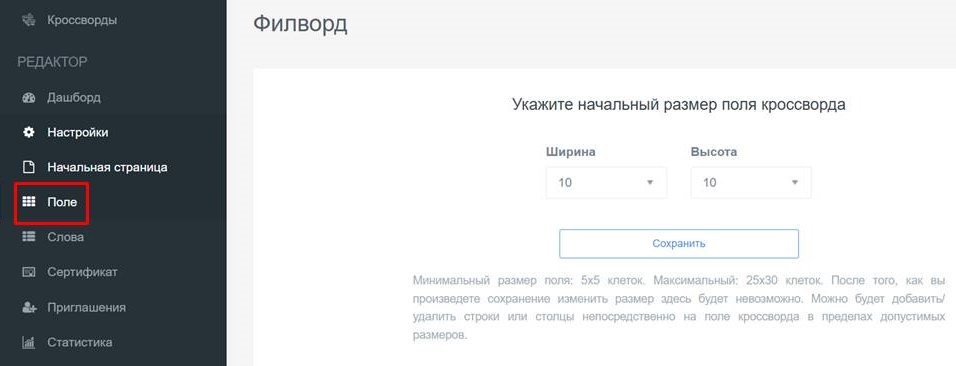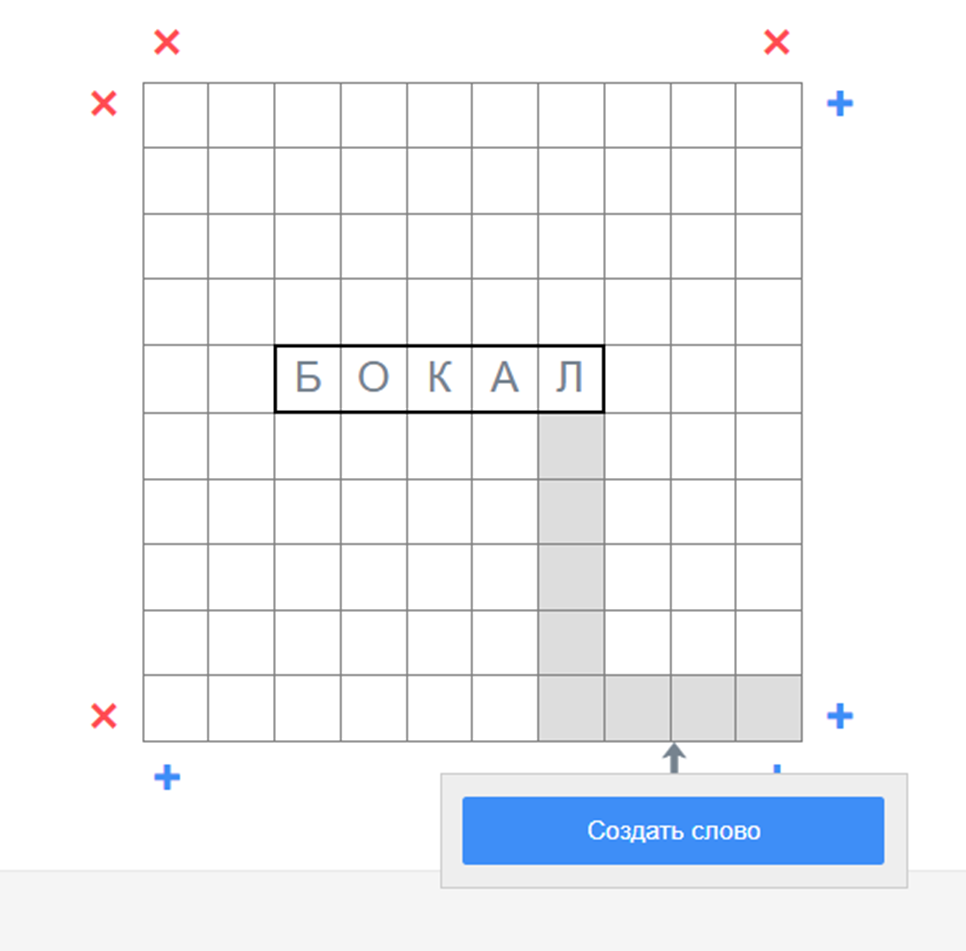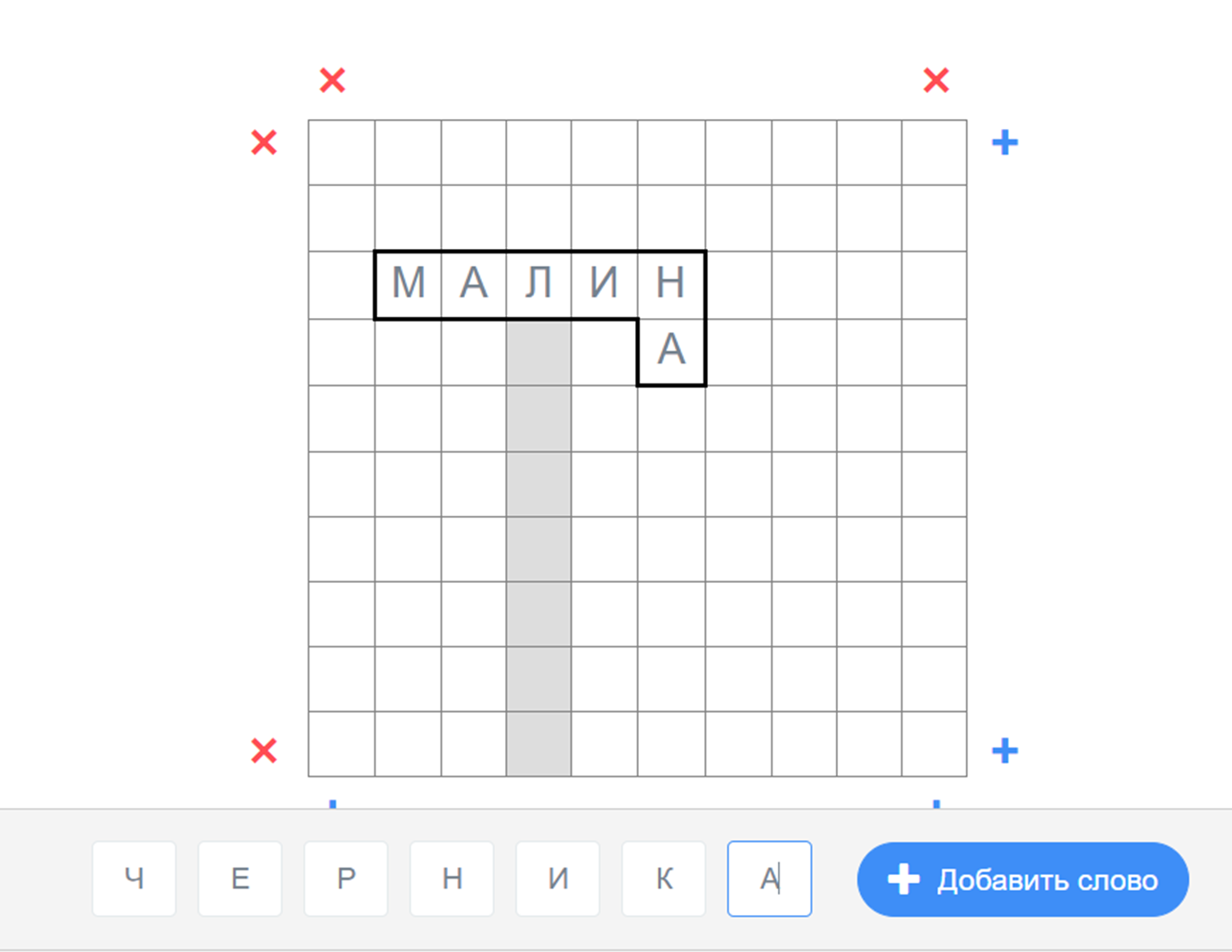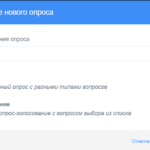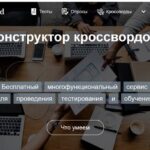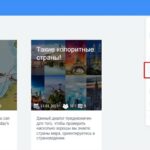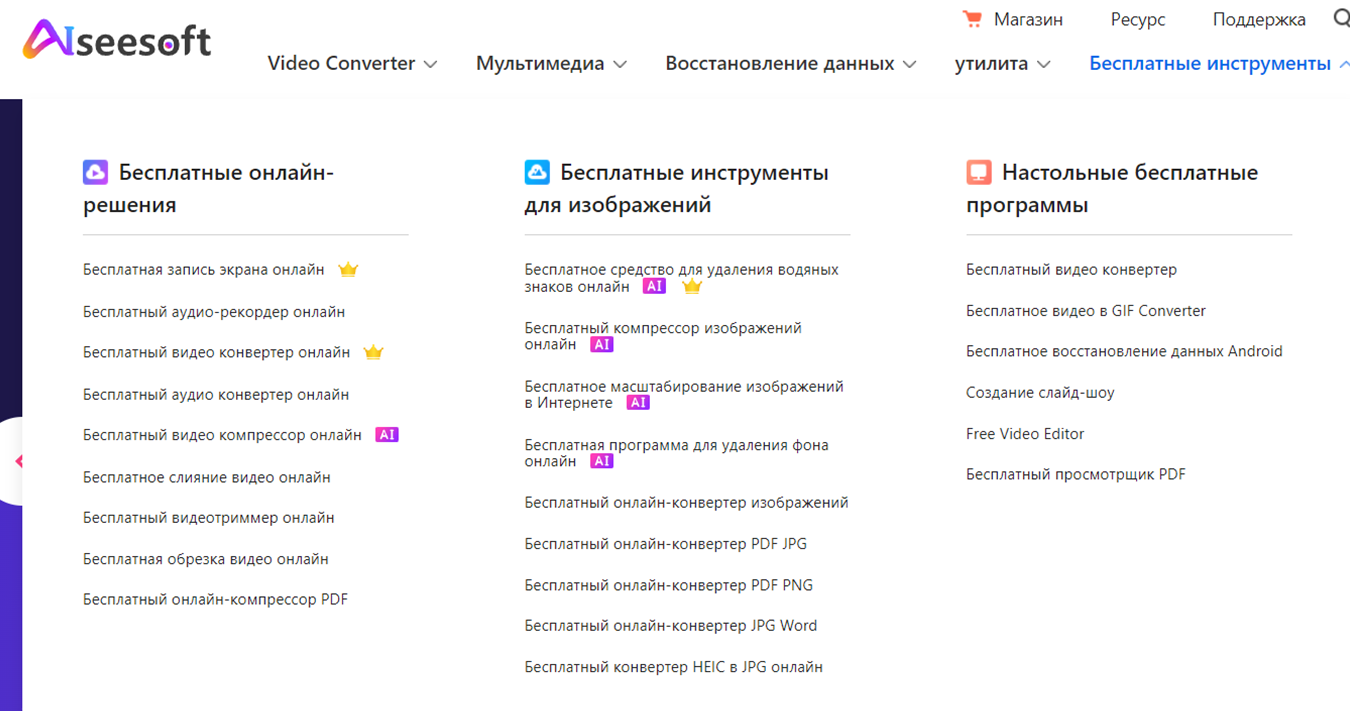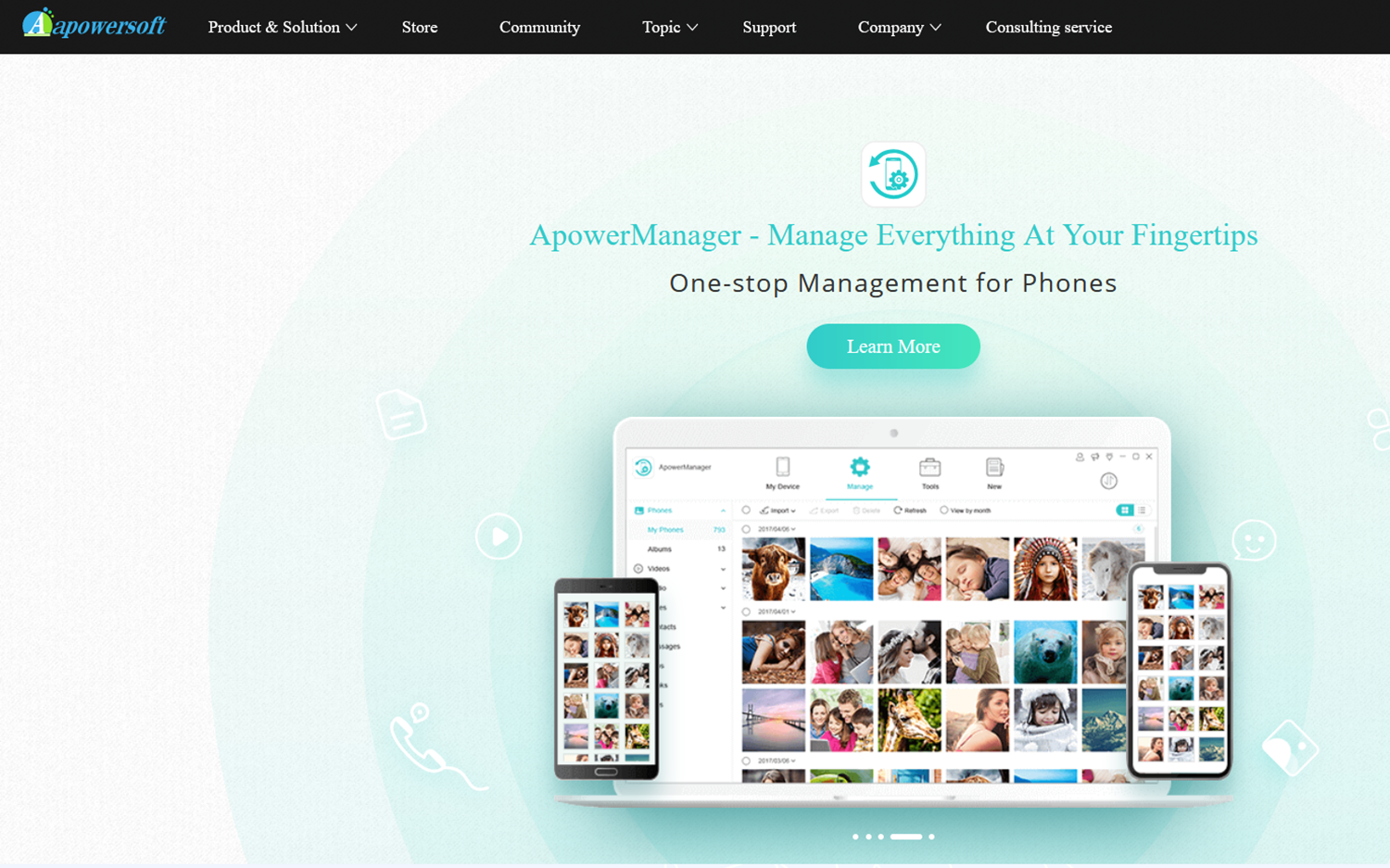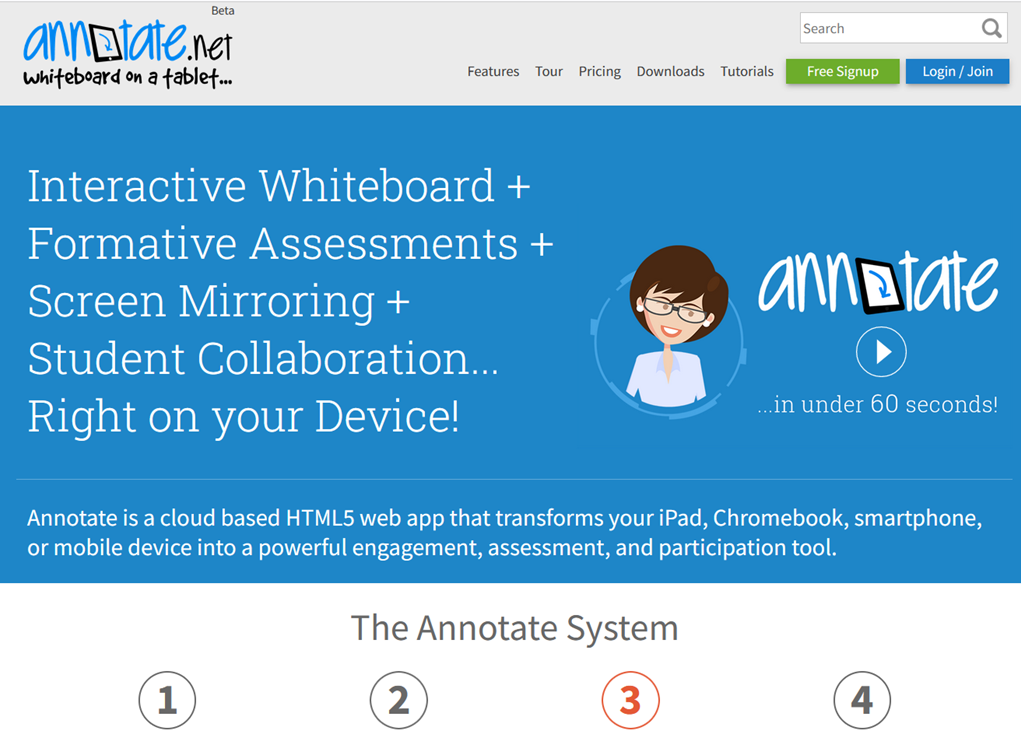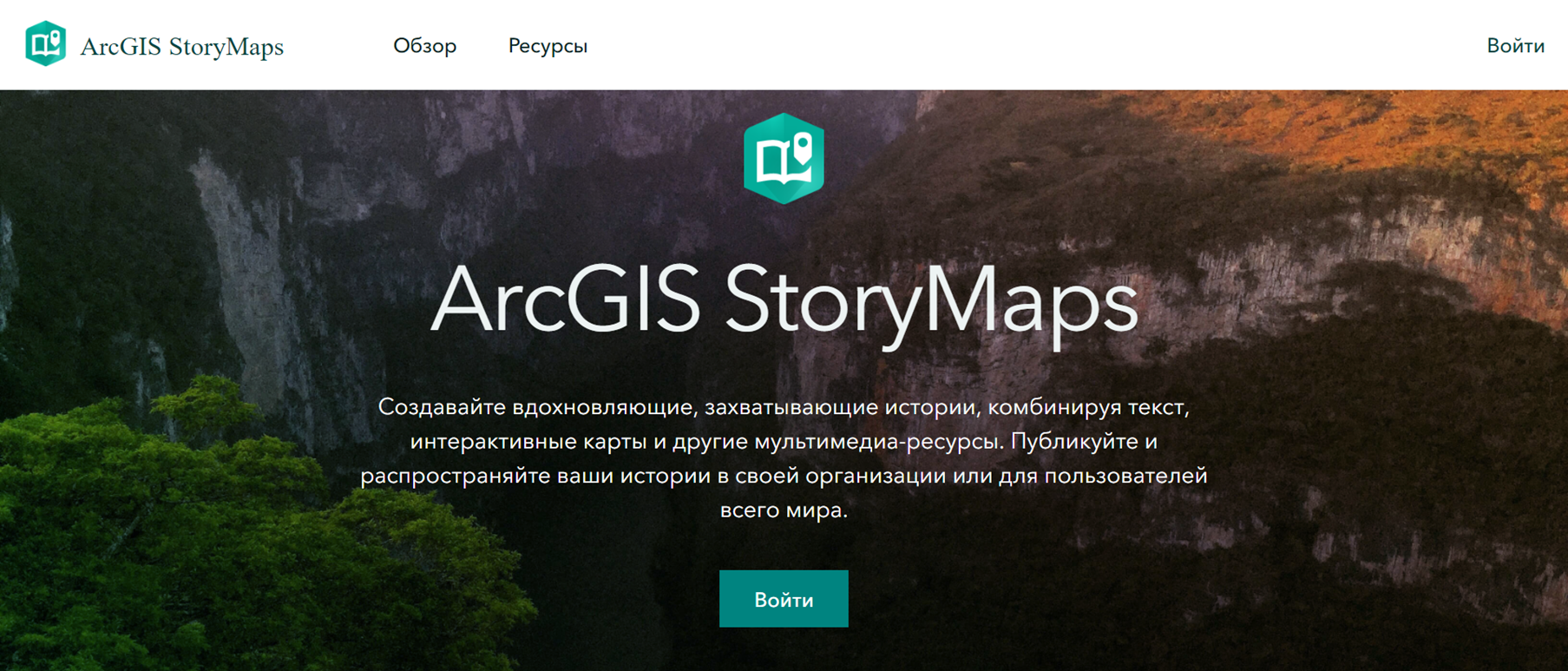С помощью уже хорошо знакомого нам сервиса Online Test Pad можно создавать целых шесть видов кроссвордов: классический, скандинавский (сканворд), японский, цветной японский, венгерский кроссворд (филворд) и судоку.
Осталось только протестировать эти возможности. Думаю, нелишним будет напомнить правила регистрации в сервисе.
Регистрация
Заходим на сайт сервиса и нажимаем на кнопку «Вход».
Далее жмём на надпись «Пожалуйста, пройдите регистрацию».
Для регистрации надо указать адрес электронной почты (email), пароль и
принять условия пользовательского соглашения.
После заполнения всех полей нажимаем на кнопку «Зарегистрироваться».
На указанный email высылается письмо, в котором содержится ссылка для подтверждения регистрации. Перейдя по ней, подтверждаем регистрацию и попадаем в личный кабинет.
Классический кроссворд
Нажимаем на значок с изображением логотипа и выбираем тип контента: с помощью сервиса можно создавать опросы, тесты, кроссворды, диалоговые задания, комплексные задания и даже организовать систему дистанционного обучения.
Выбираем «Кроссворды».
Дальше нажимаем на кнопку «Добавить».
Придумываем название теста и выбираем его тип.
Сначала попробуем разобраться, как создавать классический кроссворд — выбираем его и нажимаем «Добавить».
Открывается карточка кроссворда (Дашборд). Сервис тут же генерирует ссылку на него. Можно создать свой собственный адрес, нажав на значок с тремя точками напротив надписи «Основная ссылка».
Чтобы создать код для встраивания кроссворда на веб-страницу, нажимаем на кнопку «Создать виджет». Пока кроссворд не опубликован и доступен только создателю. Для публикации нажимаем на соответствующею кнопку. А для начала можно загрузить обложку теста с ПК.
Опускаемся ниже. В «Карточке кроссворда» прописываем ключевые слова – теги. Чуть ниже будем видеть динамику прохождения теста и комментарии пользователей.
Еще ниже – несколько интересных возможностей, которые могут пригодиться при неустойчивом доступе к сети Интернет. Можно скачать кроссворд в формате pdf для дальнейшего использования.
А можно скачать его в полной функциональности на свой ПК для прохождения без подключения к Интернету. После сохранения на диск нужно распаковать zip архив и запустить файл index.html. Правда, результаты прохождения нигде не будут сохраняться, но зато с кроссвордом можно будет работать без доступа к Сети.
Во вкладке «Совместный доступ» есть возможность предоставить совместный доступ к кроссворду и редактировать его с соавторами. Доступ предоставляется по адресу электронной почты, а соавтор должен быть зарегистрирован в сервисе.
Переходим в раздел «Настройки» (он находится на панели инструментов слева).
В разделе «Общие настройки» можно разрешить комментарии и оценивание кроссворда.
В разделе «Настройки результата» можно:
Показать поле кроссворда в результатах — показ поля с ответами на вопросы в результатах кроссворда.
Показать правильные ответы — показ правильных / неправильных ответов на вопросы кроссворда на странице результатов кроссворда. Эта настройка активна, если включено отображение поля кроссворда в результатах.
В разделе «Доступ к кроссворду» можно:
Ограничить по времени доступ — включение ограничения на доступ к кроссворду по времени. Для корректной работы этой настройки необходимо, чтобы в вашем профиле был настроен ваш часовой пояс.
Если включена эта настройка, то ниже появляется блок, в котором нужно указать временной интервал с точностью до минут. Сохранение производится с помощью кнопки «Сохранить».
Уведомлять по email о новых результатах — включение отправки email уведомлений о прохождении кроссворда. В уведомление будет включен результат кроссворда и ссылка на результат.
Во вкладке «Оценка» можно установить оценивание участников по результату решения кроссворда. Для этого нужно включить переключатель «Выставлять оценку по результату кроссворда».
Оценивание производится в процентах правильных ответов, данных при решении кроссворда. Если нажать на кнопку «Изменить», можно самостоятельно установить шкалу оценивания. В поле «Ваша оценка» можно вписать свой текст.
На панели инструментов слева выбираем вкладку «Начальная страница» и начинаем её оформлять.
Меняем название, если нужно. Добавляем описание кроссворда. Можно добавить форму регистрации.
Форма регистрации — специальный блок на начальной странице для запроса дополнительных регистрационных параметров, например, можно попросить пользователя указать пол, фамилию, имя, отчество, дату рождения и т.д. Значения всех регистрационных параметров отображаются в статистике: в отдельных ответах, таблице результатов и сводных данных.
В блоке «Автор и источник теста» автор может указать свое имя и источник, из которого взяты вопросы теста, а также указать соответствующие ссылки.
Переходим в раздел «Поле» и устанавливаем размер кроссворда. Для каждого типа максимальный и минимальный размер поля в клетках свой. У классического кроссворда он такой: ширина от 5 до 25 клеток, высота от 5 до 30 клеток.
Устанавливаем нужный размер и нажимаем «Сохранить». После этого откроется сетка кроссворда.
Рядом с сеткой кроссворда есть синие и красные значки. Это кнопки для добавления или удаления строк и столбцов в сетке.
Первый вариант создания кроссворда — автоматический. Под сеткой нажимаем на кнопку «Генерация кроссворда».
В правое окно добавляем список слов для кроссворда. Нажимаем «Сгенерировать». Эту кнопку можно нажимать несколько раз для просмотра всех вариантов генерации.
Для сохранения расположения слов в сетке нажимаем кнопку «Заполнить».
Переходим в раздел «Слова». Здесь даем определение каждому загаданному слову, нажав на кнопку «Изменить». Сохраняем.
Другой вариант – создание вручную. Работаем в разделе «Поле». Выделяем те клеточки в сетке, в которых хотим разместить слово (нажимаем на первой клеточке и отпускаем на последней клеточке слова, то есть если слово состоит из 5 букв, выделяем 5 клеточек по горизонтали или по вертикали). В появившемся меню нажимаем «Создать слово».
В клеточки вписываем наше слово. Вводим текст вопроса (можно это сделать позднее в общем списке слов — в разделе «Слова»). Нажимаем на кнопку подтверждения (Добавить слово).
К сожалению, возможность изменения слова в сервисе не предусмотрена. Можно удалить (или сбросить слово), а затем создать новое. Для этого щёлкаем по слову и выбираем один из вариантов: «Удалить слово» или «Сбросить слово».
Внутрь кроссворда можно вставить картинку. Выделяем прямоугольную область на поле кроссворда, где планируем разместить изображение. Нажимаем «Загрузить изображение». Выбираем нужную картинку на ПК. Редактируем её размер. Сохраняем или отменяем свой выбор.
Несколько слов о дополнительных настройках кроссворда.
Во вкладке «Приглашения» можно создать группы пользователей и разослать им по e-mail с персонализированной ссылкой на кроссворд. В таблице результатов будет видно привязку конкретного результата к каждому пользователю. Для каждой группы участников статистика будет отдельной.
Во вкладке «Статистика» можно посмотреть количество прохождения теста, статистику по пользователям, результатам, отдельным вопросам.
Во вкладке «Стилизация» можно выбрать вариант оформления теста: цвет, шрифт.
Чтобы опубликовать кроссворд, возвращается в раздел «Дашборд», нажимаем на кнопку «Открыт» и, если нужно, создаем виджет для публикации на сайте или в блоге. Чтобы кроссворд был доступен всем на сайте сервиса дополнительно нажимаем на кнопку «Опубликовать».
По результату решения кроссворда пользователь получает сертификат.
Вот пример моего кроссворда. Я встроила его на страницу блога. К сожалению, по условиям сервиса, решить его во встроенном виде можно только 50 раз. Если лимит будет превышен, смело переходите по этой ссылке: так решать филворд можно неограниченное количество раз.
Сканворд
Скандинавский кроссворд (сканворд) — от классического кроссворда отличается значительно большим количеством пересечений слов по вертикали и горизонтали, а также тем, что в сканворде вместо развернутых вопросов в отдельной графе в отдельных клеточках пишутся краткие определения, по ассоциации с которыми можно угадать искомое слово.
Вопросами в сканворде могут также служить изображения или фотографии — как правило, занимающие несколько клеток сетки либо пронумерованные. В идеале плотность сетки сканворда должна быть стопроцентной. То есть все его поле должно быть заполнено клетками, в которые вписывается либо определение, либо буква отгаданного слова.
Порядок создания сканворда примерно такой же, как и у кроссворда классического. Выбираем тип контента — «Кроссворды», нажимаем «Добавить». Придумываем название сканворда и выбираем тип — «Скандинавский кроссворд». Снова нажимаем «Добавить».
Заполняем вкладки «Настройки» и «Начальная страница». У сканворда они такие же, как у классического кроссворда.
В разделе «Поле» устанавливаем размер сетки. Ширина — от 5 до 15 клеток, высота — от 5 до 30 клеток. Нажимаем «Сохранить».
Выделяем те клеточки на поле, в которых хотим разместить слово (нажимаем на первой клеточке и отпускаем на последней клеточке слова, то есть если слово состоит из 5 букв, выделяем 5 клеточек по горизонтали или по вертикали). В появившемся меню нажимаем «Создать слово».
Вписываем слово и текст вопроса. Вопросы для слов сканворда должны быть короткими, так как они располагаются в клетках поля сканворда (как правило, один вопрос в одной клеточке). Нажимаем на кнопку «Добавить слово».
Возвращаемся на поле. Щёлкаем по слову и нажимаем «Установить позицию вопроса». Выбираем одну из предложенных клеток (подсвечены оранжевым цветом), в этой клетке и будет отображаться текст вопроса.
Так заполняем словами всю сетку. Дополнительно можно вставлять на поле картинки (как и в классическом кроссворде).
Публикуем готовый сканворд так же, как и классический, — через вкладку «Дашборд».
Вот пример моего сканворда. Я встроила его на страницу блога. К сожалению, по условиям сервиса, решить его во встроенном виде можно только 50 раз. Если лимит будет превышен, смело переходите по этой ссылке: так решать филворд можно неограниченное количество раз.
Филворд
Венгерский кроссворд (филворд) — это кроссворд, в котором нужно найти слова среди написанных букв.
В отличие от обычных кроссвордов, в которых нужно записать разгаданное слово по его определению по горизонтали и по вертикали, филворд представляет собой поле из клеток, в которые уже вписаны буквы. Слова в филворде могут размещаться в любом направлении, но нигде не должны пересекаться, а также не могут располагаться по диагонали. Одна буква входит в состав только одного слова.
Порядок создания филворда примерно такой же, как и у кроссворда классического. Выбираем тип контента — «Кроссворды», нажимаем «Добавить». Придумываем название сканворда и выбираем тип — «Венгерский кроссворд». Снова нажимаем «Добавить».
Заполняем вкладки «Настройки» и «Начальная страница». У сканворда они такие же, как у классического кроссворда.
В разделе «Поле» устанавливаем размер сетки. Ширина — от 5 до 25 клеток, высота — от 5 до 30 клеток Нажимаем «Сохранить».
Выделяем те клеточки на поле, в которых хотим разместить слово. В появившемся меню нажимаем «Создать слово».
Вписываем слово. Нажимаем на кнопку «Добавить слово». Так заполняем всю сетку.
Публикуем готовый венгерский кроссворд так же, как и классический, — через вкладку «Дашборд».
Вот пример моего филворда. Я встроила его на страницу блога. К сожалению, по условиям сервиса, решить его во встроенном виде можно только 50 раз. Если лимит будет превышен, смело переходите по этой ссылке: так решать филворд можно неограниченное количество раз.